Werbung
Wie in der realen Welt kann das Internet für Ihre Kinder manchmal ein beängstigender Ort sein. Es gibt einige großartige Möglichkeiten, sie zu schützen. Hier sind einige, die wir für die besten halten.
Nach a Bericht von Internet Matters96% der Eltern glauben, dass es in ihrer Verantwortung liegt, ihre Kinder online zu schützen. 63% haben Internet-Sicherheitssoftware installiert. Wenn Sie diesen Artikel lesen, haben Sie wahrscheinlich die Idee, dass Sie sicherstellen möchten, dass Ihre Kinder geschützt sind, wenn sie online sind - aber wie machen Sie das?
Da für die meisten Softwareprodukte auf dem Markt entweder ein Abonnement erforderlich ist oder diese direkt gekauft werden müssen, ist es wichtig, dass Sie Ihre Anforderungen verstehen, bevor Sie Ihr Geld ausschütten.
Zum Beispiel könnten Sie sich Sorgen um Websites wie Ask.fm machen (Und das zu Recht 3 Gründe, Ihre Kinder fernzuhalten Ask.fmFür Eltern ist es wichtiger denn je, die Technologielandschaft zu verstehen und ihre Kinder über die ordnungsgemäße Nutzung - und die verborgenen Gefahren - des Internets und der sozialen Medien aufzuklären. Weiterlesen ) oder Sie sind sich nicht sicher, welche Risiken bestehen Einige der Apps, die Ihre Teenager installiert haben 10 Social Mobile Apps, die die Privatsphäre Ihres Teenagers verletzenIhre Kinder sind Proto-Erwachsene geworden und beginnen erwachsen zu werden. Wie ihre Freunde verbringen sie viel Zeit damit, Smartphones, Tablets und Computer so zu nutzen, wie man es sich nur erträumen kann. Weiterlesen .
Eine der besten Möglichkeiten, um über Ihre Anforderungen zu entscheiden, besteht darin, die Bedürfnisse für verschiedene Altersgruppen aufzuschlüsseln. Internet Matters bietet eine großartige Videoserie, die Sie unten sehen können und die sich mit den unterschiedlichen Bedürfnissen älterer und jüngerer Kinder befasst.
Sobald Sie sich für die Art des Schutzes entschieden haben, den Sie von der Software erwarten, können Sie die verschiedenen Optionen viel einfacher vergleichen.
Net Nanny
Plattform: Windows, OS X, Android, iOS
Kosten: 59,98 USD / Jahr (bis zu 3 Geräte), zusätzliche Geräte 19,99 USD
Webseite:www.netnanny.com
Eigenschaften: Webfilterung, Überwachung sozialer Medien, plattformübergreifende Suche, sichere Suche, Berichterstellung, Anpassung
Net Nanny ist eine der Hauptstützen des Online-Schutzes. Das 1995 als erste Internetfilterungssoftware eingeführte Sortiment wurde seit seiner Einführung erheblich erweitert und deckt alle Arten von Internetschutz für eine Vielzahl von Geräten ab.
Während Net Nanny am besten für seine Desktop-Software bekannt ist, haben sie in den neuesten Versionen ein Cloud-basiertes Dashboard sowie iOS- und Android-Unterstützung hinzugefügt, um den modernen Kundenanforderungen gerecht zu werden.
Desktop
Die allgemeine Wahrnehmung von Net Nanny ist, dass Windows-Software an einen Computer gebunden ist und die gesamte Überwachung lokal erfolgt. Das ist nicht mehr der Fall. Wenn Sie die Software installieren, wird das Gerät in Ihrem Cloud-Dashboard registriert und Sie können die Funktionen und Benutzer von dort aus steuern.
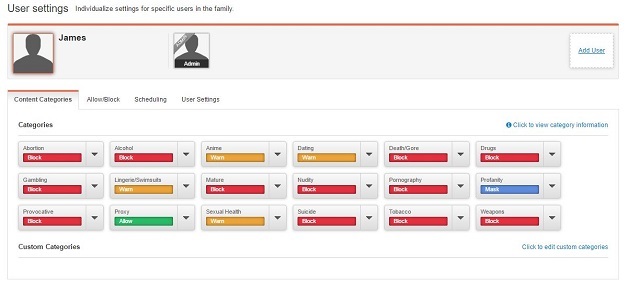
Nachdem Sie das Profil Ihres Kindes eingerichtet haben, können Sie die Stufe der Webfilterung auswählen, die Sie einrichten möchten. Während die meisten Kategorien einen Ein / Aus-Ansatz haben, hat Net Nanny die Option gegeben, die Obszönität zu „maskieren“. Dies ist ein kluger Schachzug, da ansonsten legitime Websites nicht blockiert werden, nur weil sie ein unangemessenes Wort enthalten.

Über das Dashboard können Sie einen Zeitplan für Ihr Kind erstellen, sodass es nur zu bestimmten Zeiten auf das Internet zugreifen kann. Es ist nicht obligatorisch, dies einzurichten, aber insbesondere für jüngere Kinder kann dies dazu beitragen, die Zeit zu reduzieren, die sie online verbringen.

Net Nanny erstellt außerdem Berichte für jedes untergeordnete Konto, mit denen Sie die Art des Inhalts aufschlüsseln können, auf den sie zugreifen möchten. Wenn eine Site blockiert ist und sie den Zugriff anfordert, können Sie sich per E-Mail benachrichtigen lassen, um zu entscheiden, ob die Site genehmigt werden soll.
Mobile Anwendungen
Um sicherzustellen, dass Ihre Kinder auf Mobilgeräten geschützt sind, unterstützt Net Nanny sowohl Android als auch iOS. Beide Anwendungen installieren einen Net Nanny Browser auf dem Gerät, mit dem Inhalte gefiltert werden. Der Filter ist effektiv und selbst bei einfachen unangemessenen Suchanfragen bei Google hat die App die Anzeige der Ergebnisse blockiert.
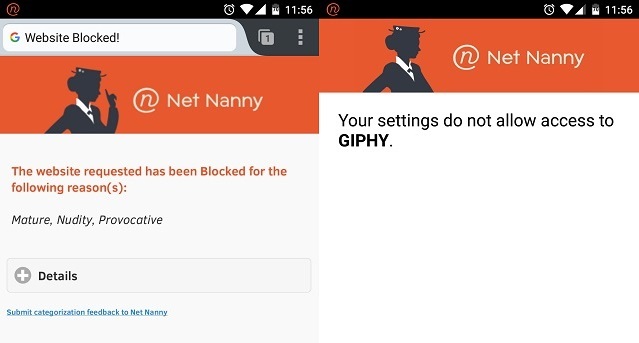
Unter Android kann Net Nanny die Verwendung anderer Apps blockieren. In Ihrem Dashboard können Sie die auf dem Gerät installierten Apps anzeigen und die von Ihnen ausgewählten Apps blockieren. Dies verhindert auch, dass ein anderer Webbrowser anstelle des Net Nanny-Browsers verwendet wird.
Die iOS-App unterstützt jedoch das Blockieren der App nicht. Stattdessen schlägt Net Nanny vor, dass Sie das integrierte iOS verwenden Kindersicherung So verstecken und beschränken Sie Apps auf dem iPhoneMöchten Sie Apps auf Ihrem iPhone sperren, um den Zugriff Ihrer Kinder zu kontrollieren? Hier erfahren Sie, wie Sie Apps mithilfe der Bildschirmzeit einschränken. Weiterlesen um Apps auf dem Gerät zu blockieren.
Net Nanny Social
Während der Einrichtung können Sie entweder die Social-Media-Konten Ihres Kindes verbinden oder Net Nanny erlauben, nach Konten zu suchen, die sich unter der E-Mail-Adresse Ihres Kindes befinden. Wie zu erwarten, werden die meisten Grundlagen für Social-Media-Konten abgedeckt.
Da Facebook nicht so öffentlich ist wie die anderen, können Sie sich mit Net Nanny in Ihrem Facebook-Konto anmelden, solange Sie es sind "Freunde" mit Ihrem Kind werden weiterhin ihre Aktivitäten überwachen, jedoch nicht mit dem gleichen Detail, als ob es verbunden wäre direkt.
Vorteile
- Leistungsstarke Webfilterung und -überwachung
- Auswahl und Stufe der Inhaltsfilterung
- Möglichkeit, die Internetzeit zu planen
- Detaillierte Social Media Analyse
- Cloud-Dashboard
Nachteile
- Teuer
- Es sind mehrere Softwarekäufe erforderlich, um alle Geräte und sozialen Medien zu überwachen
Qustodio
Plattform: Windows, OS X, iOS, Android, Kindle
Kosten: Kostenlos (Einzelgerät) - 115 USD / Jahr (15 Geräte)
Webseite:www.qustodio.com
Eigenschaften: Webfilterung, Überwachung sozialer Medien, plattformübergreifende Suche, sichere Suche, Berichterstellung, Anpassung, Notfallbenachrichtigungen
Wir hat Qustodio bereits 2012 überprüft Qustodio: Kostenlose Kindersicherungssoftware für den Internetzugang [Windows]Die elterliche Kontrolle über das Internet zu haben, ist ein äußerst schwieriges Unterfangen. Sie können versuchen, die Hostdatei Ihres Betriebssystems zu manipulieren, oder Sie können an Browsererweiterungen herumspielen. Vor ein paar Monaten schrieb ich ... Weiterlesen und in den Jahren, seit sie mehr Funktionen hinzugefügt haben, sind sie mobil geworden und haben ihr Produkt zu einem noch besseren Preis-Leistungs-Verhältnis gemacht.
Die Software von Qustodio ist Net Nanny sehr ähnlich, obwohl die Benutzeroberfläche und die Erfahrung ausgefeilter sind. Qustodio bietet ein kostenloses Konto für die Verwendung auf einem einzelnen Gerät an und hat dann abgestufte Pläne von bis zu 115 USD / Jahr für bis zu 15 Geräte, die mit einem Administratorkonto verknüpft sind.
Cloud-Dashboard
Genau wie bei Net Nanny können Sie mit Qustodio mehrere Geräte zu einem Cloud-basierten Dashboard verbinden.

Jedes untergeordnete Konto erhält ein eigenes Bedienfeld im Dashboard. Von dort aus können Sie die Internetaktivität auf alle Geräte verteilen, sodass Sie die gesamte Internetaktivität auf einen Blick sehen können.

Wenn Sie eine unbekannte Website in der Aktivitätszeitleiste finden, verfügt Qustodio über Website-Informationen, die die Vertrauenswürdigkeit und Kindersicherheit der Website bewerten.

Da die Software die Verwendung von Anwendungen verfolgen kann, zeigt die Aktivitätszeitleiste nicht nur das Internet an Aktivität, aber auch Anwendungsaktivität, eine Detailebene, die von den meisten anderen nicht bereitgestellt wird Software.

Im Dashboard können Sie alle Anwendungen anzeigen, die das Gerät Ihres Kindes installiert hat, und Sie können entscheiden, ob eine Anwendung auf Anwendungsbasis zugelassen oder blockiert werden soll.
Mobile Apps
Die Einrichtung der Android-App von Qustodio ist ein Kinderspiel. Sobald die entsprechenden Berechtigungen für das Gerät erteilt wurden, erfolgt die gesamte Verwaltung der Einstellungen über das Cloud-Dashboard, während im Benachrichtigungsfeld ein dauerhafter Hinweis hinterlassen wird, dass der Dienst angezeigt wird Laufen.
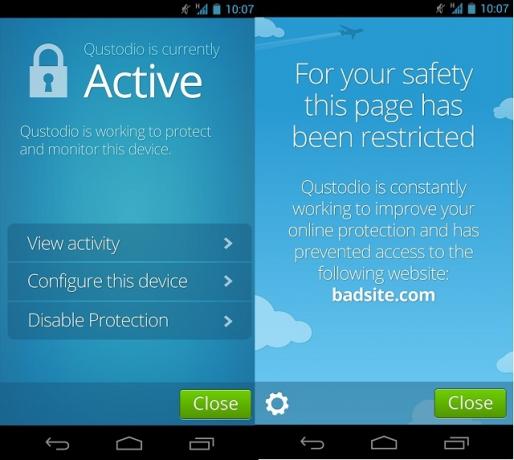
Eine Reihe von Softwareanbietern bietet vernünftige Android-Versionen ihres Produkts an, während die häufigste iOS-Version normalerweise eine ist als "Sicherer Browser" bezeichnet, um das gesamte Surfen im Internet durchzuführen, wobei alle anderen Anwendungen über die Kindersicherung des Geräts gesteuert werden Kontrollen.
Qustodio ist anders. Ihre iOS-App verwendet ein VPN (Virtual Private Network), um den gesamten Datenverkehr zum und vom Gerät zu überprüfen. Dies bedeutet, dass alle Internetaktivitäten auf dem Gerät gefiltert werden können.
Außerdem werden die MDM-Einstellungen (Mobile Device Management) von iOS verwendet, um andere Aspekte des Geräts zu steuern. MDM wird häufig in Geschäftseinstellungen verwendet. Mit der Implementierung von Qustodio können Sie eine Reihe von Geräteeinstellungen direkt über das Cloud-Dashboard steuern.
Eigenschaften

Der Funktionsumfang von Qustodio ist der umfassendste aller Internet-Sicherheitssoftware und deckt nahezu jede erdenkliche Basis ab.
Neben Webfilterung, Zeitsteuerung und Benutzerprofilen - die in der Regel branchenübliche Funktionen sind - enthält Qustodio einige, die die Software wirklich hervorheben.
Mithilfe der Standortüberwachung können Sie sehen, wo sich das Gerät Ihres Kindes befindet, während die Anruf- und SMS-Überwachung dies ermöglicht Sie sehen Anrufinformationen (wer, wann, wie lange) sowie die gleichen Informationen für SMS einschließlich der eigentlichen Nachricht Inhalt.
Für diejenigen unter Ihnen, die nach einer Möglichkeit suchen, mit der Ihre Kinder Sie im Notfall schnell und einfach alarmieren können - Qustodio auf Android bietet Ihnen auch dort den Panic Button.
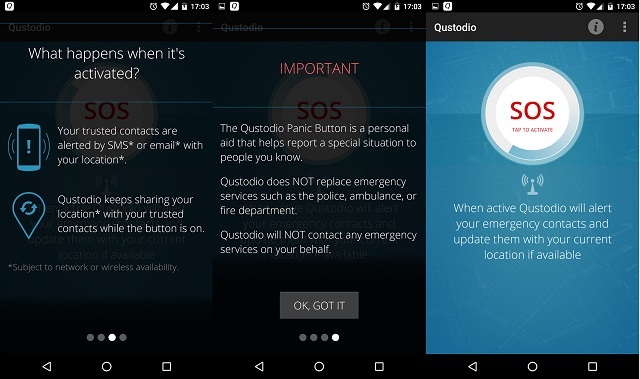
Mit der Paniktaste können Notfallkontakte (die Sie im Dashboard festgelegt haben) bei Aktivierung mit Standortinformationen kontaktiert werden. Eine weitere clevere Funktion ist, dass sie entweder durch Öffnen der App auf dem Gerät aktiviert werden kann oder dass sie zum Aktivieren dreimal die Kopfhörertaste drücken können.
Vorteile
- Kostenlos für Einzelbenutzer, preisgünstig für zusätzliche Geräte
- Cloud-Dashboard
- Detaillierte Berichterstattung
- Überwachung sozialer Netzwerke
- Panikknopf (Android)
- Anruf- und SMS-Überwachung
- Leistungsstarker Webfilter
- Standortüberwachung
Nachteile
- Eingeschränkte Funktionalität unter iOS
K9
Plattform: Windows, OSX, iOS, Android
Kosten: Frei
Webseite:www1.k9webprotection.com
Eigenschaften: Webfilterung, plattformübergreifende, sichere Suche, Berichterstellung, Anpassung
K9 ist ein weiteres Standbein in der Internetsicherheit und funktioniert sogar ähnlich wie Net Nanny. Es hat jedoch einen großen Vorteil - es ist völlig kostenlos.
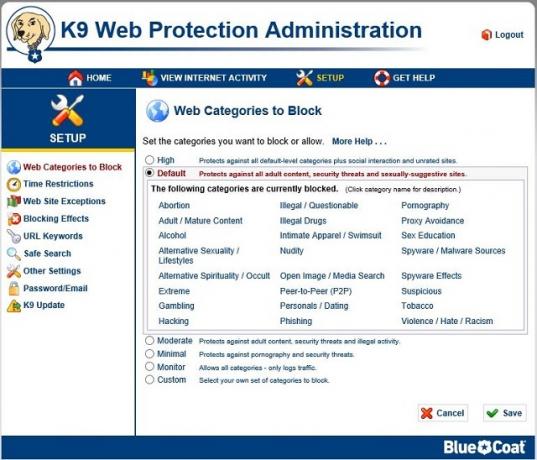
Der Webschutz von K9 ist nicht ganz so umfassend wie der von Net Nanny, obwohl er einige der wichtigsten enthält Funktionen wie Webfilterung, Zeitplanung und Durchsetzung der permanenten sicheren Suche bei den meisten wichtigen Suchvorgängen Motoren.
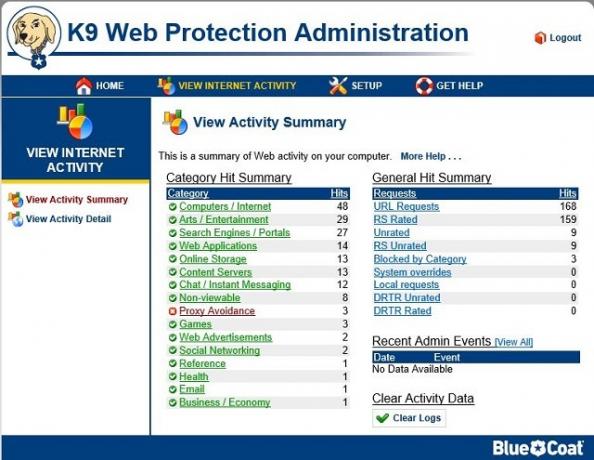
Eines der interessantesten Tools ist der Aktivitätsbericht. Während es für K9 keine Benutzerprofile gibt, können Sie im Aktivitätsbericht die Art des Inhalts aufschlüsseln, der online durchsucht wird.
Vorteile
- Frei
- Leistungsstarke und anpassbare Webfilterung
- Aktivitätsberichte
- Plattformübergreifend
Nachteile
- Keine Benutzerprofile
- Nur lokale Geräteüberwachung
- Keine Cloud-Schnittstelle
OpenDNS
Plattform: Web - Netzwerkbasiert
Kosten: Kostenlos - 19,95 USD / Jahr
Webseite:www.opendns.com
Eigenschaften: Webfilterung, Anpassung
Das Domain Name System (DNS) entspricht dem Telefonbuch für das Internet. Wenn Sie einen Website-Namen wie "www.google.com" eingeben, konvertiert der DNS diesen in die numerische IP-Adresse der Website. Wenn Sie Ihren DNS-Server noch nie geändert haben, wird diese Suche wahrscheinlich von Ihrem Internetdienstanbieter für Sie durchgeführt.

Hier kommt OpenDNS ins Spiel. OpenDNS gehört dem Netzwerkgiganten Cisco und ist ein DNS-Server, der auch eine „schwarze Liste“ unangemessener oder nicht jugendfreier Websites enthält. Wenn Sie beim Einrichten versuchen, auf eine der Websites auf der schwarzen Liste zuzugreifen, wird eine Benachrichtigung angezeigt, die besagt, dass die Website blockiert ist.
Bei einigen Routern können Sie die Standard-DNS-Server des Netzwerks ändern. Dies hängt jedoch von der Marke Ihres Routers und auch von Ihrem ISP ab. Wenn Sie den DNS-Server auf Netzwerkebene nicht ändern können oder möchten, können Sie den DNS-Server geräteweise ändern. Schauen Sie sich das an OpenDNS-Handbuch Anweisungen zur vollständigen Einrichtung.
OpenDNS bietet drei Optionen. OpenDNS Family Shield (kostenlos, kein Konto erforderlich), OpenDNS Home (kostenlos, Konto erforderlich) und OpenDNS Home VIP (19,95 USD / Jahr, Konto erforderlich).
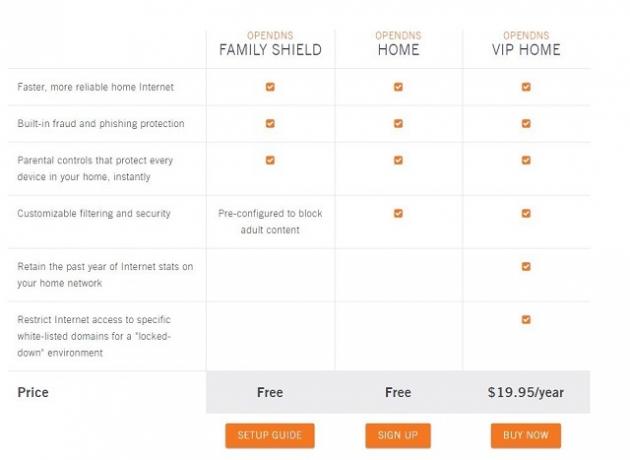
Für Family Shield müssen Sie kein Konto einrichten. Sie müssen lediglich Ihre DNS-Einstellungen einrichten. Dies bedeutet automatisch, dass das Surfen im Internet über den Server gefiltert wird. Der Nachteil dabei ist, dass alles gefiltert wird, ob Sie es wollen oder nicht, und dass dieser Plan nicht angepasst werden kann.

Wenn Sie ein Konto für den OpenDNS Home-Plan erstellen möchten, stehen Ihnen einige Anpassungsoptionen für die gefilterten Site-Typen zur Verfügung. Sie können beispielsweise den Inhalt für Erwachsene auswählen, der auf die schwarze Liste gesetzt werden soll, aber soziale und Chat-Websites aktivieren.
Wenn Sie noch einen Schritt weiter gehen und eine Website auf die Whitelist setzen möchten, damit sie nicht blockiert wird, auch wenn sie auf der schwarzen Liste steht, müssen Sie das Home VIP-Abonnement erwerben. Mit dem Abonnement erhalten Sie nicht nur eine Whitelist, sondern auch Netzwerkstatistiken aus dem Vorjahr.
Vorteile
- Einfach einzurichten
- Umfassende Blacklist
- Kostenlos für den Heimgebrauch (mit Einschränkungen)
- Seriöse Marke (Cisco)
- Kann für Netzwerk oder Gerät konfiguriert werden
Nachteile
- Keine Geräteberichte
- Nur kostenpflichtige Pläne unterstützen die Whitelist
- Einzelfunktion
- Überwacht nur Website-Verbindungen, keine Benutzeraktivität
MetaCert
Plattform: Chrome, iOS (nur iPad)
Kosten: Frei
Webseite:family-safety.metacert.com
Eigenschaften: Webfilterung, sichere Suche, Anpassung
MetaCert ist eine Webfilter-Software, die auf Chrome und iPad funktioniert. Es lässt sich einfach installieren und filtert anstößige und unangemessene Inhalte.
Obwohl als ein Produkt vermarktet, sind es wirklich zwei; eine Chrome-Erweiterung und einen iPad-Webbrowser.
Chrom
Die Chrome-Erweiterung kann einfach über den Chrome App Store installiert werden. Nach der Installation muss der Administrator ein Konto erstellen, mit dem Sie die gewünschte Filterung für Chrome auswählen können.
Die Erweiterung verfügt über einen Just For Kids-Modus, der anstelle der Verwendung von Blacklists zum Blockieren von Websites stattdessen eine von MetaCert erstellte Whitelist verwendet, um nur bestimmte Websites zu aktivieren. Sicheres Surfen funktioniert gut und filtert unangemessene Inhalte heraus.
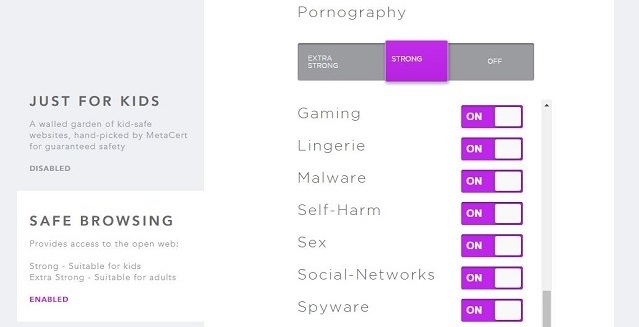
Das Nur für Kinder Der Modus ist etwas weniger klar. Ich konnte keine Liste der kinderfreundlichen Websites finden, was das Surfen im Internet etwas schwierig macht, wenn Sie nicht sicher sind, welche Websites blockiert werden.
Der Hauptnachteil bei der Verwendung der Erweiterung besteht darin, dass sie durch einfaches Öffnen eines anderen Browsers relativ einfach umgangen werden kann. Sie können alle anderen Browser deinstallieren, dies ist jedoch nicht immer praktisch.
iPad
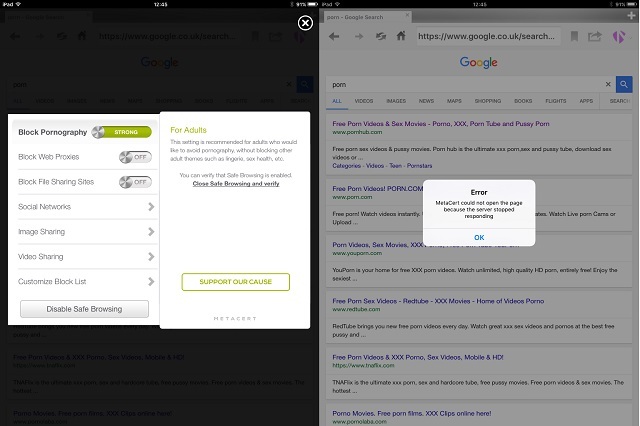
Die MetaCert iPad App ist ein „sicherer Browser“, der den Standardbrowser ersetzt. Es bietet zwar keine zusätzlichen Funktionen, enthält jedoch alle Webfilter, die in der Chrome-Erweiterung enthalten sind.
Wenn Sie die App installieren, ist der Safe Browsing-Modus standardmäßig nicht aktiviert. Dieses seltsame Verhalten kann korrigiert werden, indem Sie in die Einstellungen springen und sich in Ihrem Administratorkonto anmelden.
Wie beim Net Nanny Safe Browser müssen Sie die Kindersicherung Ihres iPad anpassen, um den Zugriff auf andere Apps oder alternative Browser zu blockieren.
Vorteile
- Frei
- Einfach zu konfigurieren
- Umfassender Webfilter
Nachteile
- Nur Chrome und iPad
- Kann auf dem Desktop relativ einfach umgangen werden
YouTube Kids
Plattform: Android, iOS
Kosten: Frei
Eigenschaften: Webfilterung, sichere Suche
Eine der Hauptaktivitäten für Kinder im Internet ist das Ansehen von Videos. YouTube ist eine der besten Bibliotheken für kostenlose Videoinhalte, aber selbst mit Safesearch ist es nicht ganz kinderfreundlich.

Um dies zu beheben, hat Google YouTube Kids entwickelt, eine separate YouTube-App für Android und iOS, die nur kinderfreundliches Material enthält. Der Inhalt wird von Google so ausgewählt, dass er in der App angezeigt wird. Daher ist alles kinderfreundlich. Mit der App können Sie die Suche in der App sogar deaktivieren, wenn Ihr Kind nur den empfohlenen Inhalt sehen soll. Dadurch ist es weniger wahrscheinlich, dass es Videos ansieht, an denen Sie nicht interessiert sind.
Der Inhalt richtet sich in erster Linie an jüngere Kinder, also mit Die Safesearch-Filter von YouTube Surf-Sicherheit: 5 Möglichkeiten, YouTube sicher und unterhaltsam für Kinder zu haltenYouTube bietet mehr als nur flauschige Katzen - wie ungerechtfertigte reife Inhalte, die von Zeit zu Zeit auftauchen können. Hier sind einige Vorsichtsmaßnahmen, die Sie treffen können, um YouTube so sauber wie möglich zu halten. Weiterlesen sind wahrscheinlich eine bessere Wahl für Ihre Teenager.
Familienkontrollzentren
Microsoft
Plattform: Windows
Kosten: Frei
Es überrascht Sie möglicherweise nicht, dass Sie mit Microsoft unter Windows ein untergeordnetes Konto erstellen können. Sie erhalten eine Vielzahl von Funktionen, die in anderer Software kostenlos enthalten sind, und die Einrichtung ist recht einfach. Wir haben es uns in Windows 8 angesehen Internetsicherheit für Ihre Kinder: Aktivieren Sie die Kindersicherung unter Windows 8Das Internet eröffnet insbesondere für Kinder große Möglichkeiten und unzählige Risiken. Windows 8 verfügt über eine integrierte Kindersicherung namens Family Safety. Es ermöglicht dem Systemadministrator, die Aktivitäten anderer Benutzer zu überwachen. Weiterlesen und es funktioniert fast genauso in Windows 10, sodass es keine Rolle spielen sollte, ob Sie den Sprung zur neuesten Windows-Version noch nicht geschafft haben.
Wie bei jedem Service gibt es einen Kompromiss zwischen Funktionen und Komfort. Einer der größten Stolpersteine bei betriebssystemspezifischen Kontrollzentren ist der in a In einer ständig mobilen Welt verbringen sie wahrscheinlich nicht den größten Teil ihrer Zeit online auf einem Desktop oder Laptop.
In diesem Fall werden diese Einstellungen, sofern sie nicht über ein Windows Phone verfügen (was sie wahrscheinlich nicht haben), nicht wie bei anderen Überwachungssoftware zwischen den Geräten verwendet.
Plattform: Netz
Kosten: Frei
Das Google Safety Center enthält einen Abschnitt namens Sicherheitswerkzeuge, obwohl diese keinen ganzheitlichen Ansatz für die Internetsicherheit bieten. Stattdessen konzentrieren sie sich hauptsächlich auf den Datenschutz und die Berichterstattung über Inhalte ihrer eigenen Produkte.

Das heißt nicht, dass diese Tools nicht nützlich sind. Sie sind es sicherlich, wenn Sie die Produkte von Google verwenden, aber sie sind es Dies wird am besten als zusätzliches Sicherheitsmerkmal angesehen und nicht als Möglichkeit, Ihre Kinder aktiv zu schützen, während sie es sind online.
Wenn Sie ein Chrome-Benutzer sind und die Kontrolle darüber haben, welchen Browser Ihre Kinder verwenden, können Sie Chrome einen "überwachten Benutzer" hinzufügen. Gehen Sie einfach zu Ihrem die Einstellungen im Chrome-Menü und unter Menschen wählen Benutzer hinzufügen.
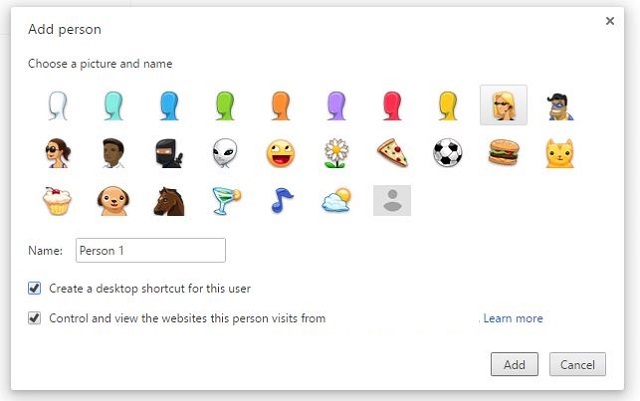
Auf diese Weise können Sie Aktivitätsberichte von diesem Konto an Sie senden und einige - zugegebenermaßen grundlegende - Website-Filterungen durchführen.

Der Hauptnachteil hierbei ist, dass Sie entweder das gesamte Internet entsperren können, während Sie Websites manuell auf die schwarze Liste setzen, oder umgekehrt. Blockieren Sie das gesamte Internet, während Sie akzeptable Websites auf die Whitelist setzen. Im Gegensatz zu OpenDNS sind Filter, die unangemessene Websites automatisch blockieren oder entsperren können, nicht verfügbar.
Wohin als nächstes?
Während all diese Gespräche über die Notwendigkeit, das Internet zu sichern, Sie möglicherweise beunruhigen, Ihre Kinder online zu lassen, machen Sie Denken Sie daran, wie wichtig das Internet nicht nur für die Freizeit, sondern auch als beispiellose Information ist Ressource.
Es gibt einige tolle Internet-Sicherheits-Spiele 6 Internet-Sicherheitsspiele, die Kindern helfen, Cyber Smart zu werdenEs ist wichtig, Kinder über Online-Sicherheit aufzuklären: Inhalte, Betrug und die Menschen, die darin leben. Wie könnte man das besser machen als durch Spiele? Hier sind sechs der besten. Weiterlesen Dies ist nicht nur ein Spaß, sondern auch eine großartige Möglichkeit, Ihren Kindern die Bedeutung der Online-Sicherheit näher zu bringen. Wenn Ihre Kinder ein Alter erreichen, in dem sie im Internet nach mehr Unabhängigkeit suchen - normalerweise in ihren Teenagerjahren -, könnten Sie es schlechter machen, als dafür zu sorgen, dass sie sich versichern diese Sicherheitsgrundlagen 8 Tipps zur Online-Sicherheit von SicherheitsexpertenMöchten Sie online sicher sein? Vergessen Sie dann alles, was Sie über Passwörter, Virenschutz und Online-Sicherheit zu wissen glauben, denn es ist Zeit für eine Umschulung. Hier ist, was die Experten tatsächlich tun. Weiterlesen .
Wenn Sie die Online-Sicherheit Ihres Kindes auch nach Verwendung der oben genannten Tools verbessern möchten, sollten Sie andere Optionen in Betracht ziehen, um Ihre Kinder online sicher zu machen, z. B. das Einrichten sicherere Suche Schutz von Kindern in einer Online-Welt: 8 Möglichkeiten zum Einrichten einer kinderfreundlichen SucheDas Internet kann ein schmutziger Ort sein und Sie müssen Schritte unternehmen, um online sicher zu sein, aber es kann auch eine wunderbare Welt sein, in der Kinder ihrer Kreativität und Fantasie freien Lauf lassen können ... Weiterlesen und sogar Informationen zur Online-Sicherheit mit unserer Zusammenfassung von Internet-Sicherheitsseiten 5 Websites, die die Internetsicherheit für Kinder fördern Weiterlesen .
Wenn Sie weitere Informationen zur Internetsicherheit wünschen, Internetangelegenheiten ist eine fantastische zusätzliche Ressource. Sie enthalten vollständige Anleitungen zum Aktivieren der Kindersicherung auf den Geräten Ihrer Kinder sowie Informationen zu sensibleren Themen.
Verwenden Sie eines dieser Tools, um Ihre Familie online zu schützen? Gibt es andere, die Sie empfehlen würden? Was sind Ihrer Meinung nach „Best Practices“ für die Internetsicherheit von Kindern? Lass es uns in den Kommentaren unten wissen!
Bildnachweis: Vater mit kleinen Kindern von Wavebreakmedia über Shutterstock
James ist MakeUseOfs Buying Guides & Hardware News Editor und freiberuflicher Autor, der sich leidenschaftlich dafür einsetzt, Technologie für jedermann zugänglich und sicher zu machen. Neben Technologie interessiert sich auch für Gesundheit, Reisen, Musik und psychische Gesundheit. BEng in Maschinenbau an der University of Surrey. Kann auch bei PoTS Jots über chronische Krankheiten geschrieben werden.


